 Durante a implantação do Fedora Linux para um cliente, tive uma dificuldade tremenda em encontrar artigos e documentações de virtualização de Linux no Hyper-V.
Durante a implantação do Fedora Linux para um cliente, tive uma dificuldade tremenda em encontrar artigos e documentações de virtualização de Linux no Hyper-V.Encontrei alguma coisa sobre o Suse Linux, mas tem diferenças. Depois de algumas horas trabalhando sobre o Hyper-V vou passar para vocês um passo a passo bem explicado de como virtualizar o Fedora Linux 10. Como dizemos aqui em Minas: “Mamão com açúcar”.
Passo a Passo de como virtualizar Linux no Hyper-V.
1- Crie a VM no Hyper-V com VHD de volume fixo e adicione a maquina uma placa de rede legado(Legacy Network Adapter) (Uma boa configuração para o Fedora 10 é 512Mb de Ram HD de 10Gb).

.
.
.
.
.
.
.
.
.
.
.
.
.
.
.
.
.
.
.
.
.
.
2- Instale o Fedora Linux normalmente como se estivesse instalando em uma maquina física normal.
.
.
.
.
.
.
.
.
.
.
.
.
.
3 – Hora de inserir o “CD” Linux Integration Components for Microsoft Windows Server 2008 R2 Hyper-V and Microsoft Hyper-V Server 2008 R2, que você encontra para download no site da Microsoft, mais especificamente no endereço: https://www.microsoft.com/en-us/download/details.aspx?id=46842 .
Baixe o ISO e insira na VM.
Baixe o ISO e insira na VM.
.
.
.
.
.
.
.
4 – Após inicialização do sistema, faça logon com o usuário que você criou durante a instalação do Fedora e acesse o Terminal do Fedora.
.
.
.
.
.
5 – No Fedora Terminal suba suas permissões para superusuario (root), digitando o comando su – e digitando a senha de root criada durante a instalação do Fedora. Vamos a sequência de comandos no Terminal.
mkdir /opt/Linux_ic (cria o diretório Linux_ic)
cp /media/CDROM/* /opt/Linux_ic –R (copia todos os arquivos do ISO para o diretório criado)
/opt/Linux_ic/setup.pl x2v /boot/grub/menu.lst (instala o adaptador hypercall na vm)
shutdown –r now (reinicia o Fedora)
mkdir /opt/Linux_ic (cria o diretório Linux_ic)
cp /media/CDROM/* /opt/Linux_ic –R (copia todos os arquivos do ISO para o diretório criado)
/opt/Linux_ic/setup.pl x2v /boot/grub/menu.lst (instala o adaptador hypercall na vm)
shutdown –r now (reinicia o Fedora)
.
.
6 – Após a reinicialização do Fedora, entre novamente no Terminal e execute os seguintes comandos:
su - (alterar para superusuário root) digite a senha de root.
/opt/Linux_ic/setup.pl drivers (instala os drivers sintéticos para placa de rede e de armazenamento) Leva alguns segundos…
shutdown –r now (reinicia o Fedora Linux)
 .
.
..
6 – Após a reinicialização do Fedora, entre novamente no Terminal e execute os seguintes comandos:
su - (alterar para superusuário root) digite a senha de root.
/opt/Linux_ic/setup.pl drivers (instala os drivers sintéticos para placa de rede e de armazenamento) Leva alguns segundos…
shutdown –r now (reinicia o Fedora Linux)
 .
..
.
.
.
.
.
.
.
.
.
7 – Prontinho! Agora você já pode configurar a placa de rede normalmente no Linux como se fosse em uma maquina física.
 .
..
.
.
.
.
.
.
.
.
.
.
OBS: A VM com Fedora 10 ficou excelente e rendeu melhor que em uma maquina física nas mesmas configurações.
Instalei o Fedora 11 mas a versão apresenta problemas de incompatibilidade com o Hyper-V. Por isso não recomendo.
.
.
.
.
.
.
.
.
.
.
Anderson Matozinhos




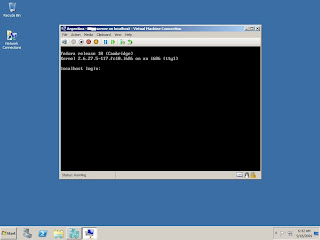

Nenhum comentário:
Postar um comentário